TakeMS p.view 7 Manual de Usario
Lee a continuación 📖 el manual en español para TakeMS p.view 7 (4 páginas) en la categoría Visualización de fotografías digitales. Esta guía fue útil para 11 personas y fue valorada con 4.5 estrellas en promedio por 2 usuarios
Página 1/4

Gebruiksaanwijzing
Digitale Fotolijst
p.view 7’
Veiligheidsinformatie
Belangrijke veiligheidsmaatregelen:
Houd het toestel buiten het bereik van water, vocht en stoffige gebieden.
Bedrijfstemperatuur 0-40°. Berg het toestel nooit op een zeer warme of koude plaats op.
Zorg ervoor de fotolijst niet te laten vallen en sla er niet op.
Probeer nooit zelf de behuizing te openen, maar raadpleeg altijd de technische ondersteuning.
Sluit de netadapter zowel aan op de DC IN connector als op de netvoeding (stopcontact).
Gebruik alleen hulpstukken / accessoires die goedgekeurd zijn door de fabrikant.
Wanneer het toestel langere tijd niet gebruikt wordt dient de adapter uit het stopcontact gehaald te worden.
Waarschuwing:
Om het risico op brand of elektrische schokken te verminderen dient het toestel niet blootgesteld te worden aan regen, vocht, druppels
of spatwater.
Inhoud van de verpakking:
Digitale Fotolijst
Adapter
Afstandsbediening
Snelstart:
1. Steek de connector van de adapter in de digitale fotolijst en steek vervolgens de adapter in het stopcontact.
2. Schakel het toestel in; de afbeeldingen van de geplaatste geheugenkaart of het interne geheugen zullen automatisch
weergegeven worden.
Standenkeuze Keuze geheugenkaart Instellingen
Bedieningshandleiding:
1. . Menu Geheugenkeuze (SD/MMC, MS, NAND Flash)
• In het menu Geheugenkeuze ziet u de geheugenkaarten, indien aanwezig, die u in de fotolijst hebt geplaatst, gemarkeerd
weergegeven (N.B.: sommige fotolijsten hebben tevens een icoon voor het interne geheugen).
• Druk op >/< en ENTER om te selecteren welk gemarkeerde icoon u wilt weergeven.
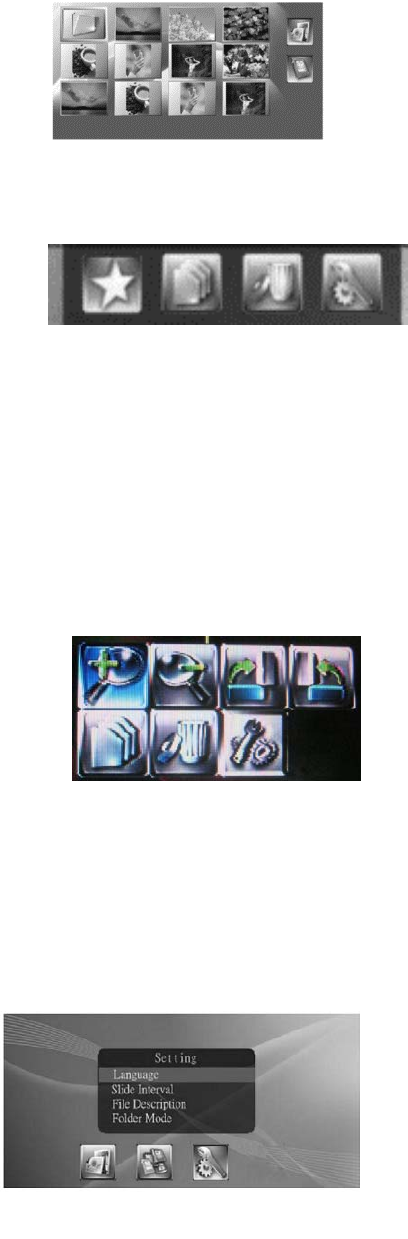
2. Scherm fotoweergave
Kies de geheugenkaart die u wilt zien en dan het foto icoon en druk op ENTER om naar de stand fotovoorvertoning te gaan.
Druk op MENU in de stand fotovoorvertoning om deze foto’s te bewerken.
Kopiëren Plakken Verwijderen Instellingen
Opmerking: plakken en kopiëren zijn alleen beschikbaar als de DPF is voorzien van een intern geheugen.
Druk op >/< om een foto te selecteren en druk dan op INVOEREN/ DIAVERTONING om foto’s als diavertoning te laten zien of
druk gedurende 3 seconden op de knop E van de fotolijst.
Opmerking: als u de diavertoning wilt stoppen en een foto op het scherm wilt laten staan, druk dan op ▲/▼ en verder op ▲/▼
totdat u de foto hebt geselecteerd die u wilt zien.
Tijdens het weergeven van een foto kunt u op MENU drukken om de foto aan te passen of in te stellen.
(Zoom uit) (Zoom In) (Rechts roteren 90) (Links roteren 90)
Plakken Verwijderen Instellingen
3. Instellingen
Druk op INSTELLEN om de scherminformatie in te stellen.

4. OSD Menufuncties
OSD Menu
Submenu & functiebeschrijving
Foto Diavertoning foto’s
Geheugenmenu
SD/MMC
MS
Ander geheugenmedium
Intern Geheugen
Instellingen
Menu onderwerp
Beschrijving
Taal
Meertalig
Dia-interval
5/10/30/60 seconden
Bestandsbeschrijving
AAN/UIT om al dan niet bestandsinformatie te tonen.
Mappenmodus
AAN/UIT om al dan niet de map te tonen.
Beeldverhouding
Normaal – behoudt de beeldverhouding van de originele afbeelding; Smart – rekt de
afbeelding uit om het scherm volledig te vullen; Zoom – volledige schermafbeelding:
behoudt de verhoudingen van de afbeelding, maar snijdt hem op maat om dit te bereiken.
Energiebesparing LCD
AAN/UIT voor het al dan niet automatisch uitschakelen van het scherm na 15 minuten (of
30/60 minuten) en het apparaat in sluimerstand te schakelen
Scherminstelling
Helderheid/contrast instelbaar.
Standaard instelling
Herstelt de fabrieksinstellingen.
Systeeminformatie
Toont de softwareversie
Especificaciones del producto
| Marca: | TakeMS |
| Categoría: | Visualización de fotografías digitales |
| Modelo: | p.view 7 |
¿Necesitas ayuda?
Si necesitas ayuda con TakeMS p.view 7 haz una pregunta a continuación y otros usuarios te responderán
Visualización de fotografías digitales TakeMS Manuales

17 Agosto 2024
Visualización de fotografías digitales Manuales
- Visualización de fotografías digitales Philips
- Visualización de fotografías digitales Agfa
- Visualización de fotografías digitales Aiptek
- Visualización de fotografías digitales Akai
- Visualización de fotografías digitales Aluratek
- Visualización de fotografías digitales Telefunken
- Visualización de fotografías digitales Renkforce
- Visualización de fotografías digitales Kodak
- Visualización de fotografías digitales Hama
- Visualización de fotografías digitales Parrot
- Visualización de fotografías digitales Maginon
- Visualización de fotografías digitales Rollei
- Visualización de fotografías digitales Dual
- Visualización de fotografías digitales Nextbase
- Visualización de fotografías digitales Sweex
- Visualización de fotografías digitales Difrnce
- Visualización de fotografías digitales Jobo
- Visualización de fotografías digitales Intenso
- Visualización de fotografías digitales Xoro
- Visualización de fotografías digitales Traveler
- Visualización de fotografías digitales Plawa
- Visualización de fotografías digitales Lavod
- Visualización de fotografías digitales Wintec
- Visualización de fotografías digitales Dikom
- Visualización de fotografías digitales Pandigital
Últimos Visualización de fotografías digitales Manuales

22 Octubre 2024

19 Octubre 2024

8 Septiembre 2024

8 Septiembre 2024

8 Septiembre 2024

8 Septiembre 2024

8 Septiembre 2024

8 Septiembre 2024

8 Septiembre 2024

8 Septiembre 2024